
Peter Holmes
0
2666
215
Vous savez probablement que les téléphones Samsung sont dotés de nombreuses fonctionnalités. Parfois, ce sont des doublons de ce que Google combine déjà avec tous les téléphones Android (comme Bixby sur le Galaxy S8. Samsung lance le nouveau Galaxy S8 et le S8 Plus. Samsung lance le nouveau Galaxy S8 et le S8 Plus. Samsung a dévoilé son prochain smartphone phare. ... Ou plus précisément, ses deux nouveaux smartphones phares. Et, au moins sur le papier, ces choses semblent spectaculairement bien), mais cela ne signifie pas qu'ils sont tous inutiles.
Vous trouverez ci-dessous quelques-unes des fonctionnalités que toute personne possédant un smartphone Samsung Android devrait essayer. Certaines ne fonctionnent que sur les téléphones Samsung fonctionnant sous Android 7.0 Nougat 7 raisons de vouloir passer à Android Nougat 7 raisons pour lesquelles vous souhaitez passer à Android Nougat Si vous envisagez de passer à Android 7.0 Nougat, peut-être ces fonctionnalités pourraient vous convaincre. , mais d’autres sont disponibles sur les téléphones fonctionnant sous Android 6.0 Marshmallow.
Si cela vous intéresse, nous avons également déjà abordé certaines des caractéristiques les moins connues. 10 caractéristiques moins connues du Galaxy S7 à propos des 10 caractéristiques moins connues du Galaxy S7 à connaître à propos du Galaxy S7 et du S7 Edge: remplis à ras bord avec des fonctionnalités intéressantes, mais il peut être un problème pour les trouver et les comprendre tous. Décomposons les meilleurs d'entre eux. de ce qui était connu sous le nom de Samsung TouchWiz (maintenant appelé Samsung Experience).
Toutes ces fonctionnalités ont été testées et testées sur un Galaxy S6 sous Android 7.0 Nougat. Malheureusement, tous les téléphones Samsung ne disposent pas de la même interface utilisateur. Il est donc possible que les étapes permettant d'activer quelque chose changent en fonction de votre appareil..
1. Mode à une main
Les téléphones sont devenus plus grands que jamais et un écran de 5,5 pouces est aujourd'hui considéré comme normal. Le dernier Galaxy S8 a un grand écran (grâce à un format d'image 18.5: 9) mesurant 5,8 pouces, tandis que le plus grand Galaxy S8 + a un écran énorme de 6,2 pouces. C'est bien que Samsung ait inclus le mode une main dans la plupart de ses téléphones depuis un moment.
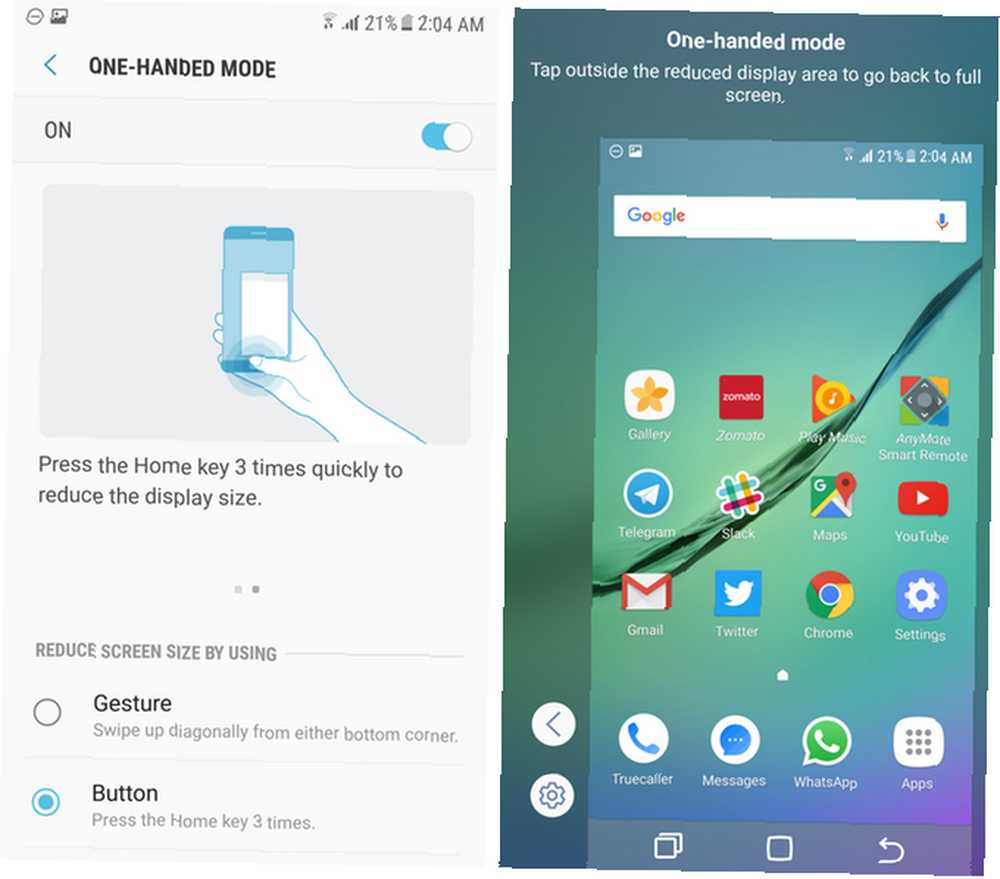
Pour activer le mode une main, dirigez-vous vers Paramètres> Fonctions avancées> Mode à une main. Maintenant, en cliquant rapidement trois fois sur le bouton d'accueil, l'écran sera réduit à environ 70% de sa taille..
Cela rend la partie supérieure de l'interface beaucoup plus facile d'accès avec le téléphone dans une main et est particulièrement utile lorsque vous êtes au lit. En cliquant sur le symbole de la flèche dans le coin de l’écran, vous le ferez coller au côté que vous préférez. Vous pouvez même avoir à l'écran les boutons Récents, Accueil et Précédent, si vous préférez.
Ce mode à une main est également beaucoup mieux que l’atteignabilité sur les iPhones, car pour cela, vous devez appuyer deux fois sur la sonnerie du bouton principal à chaque action. Comment taper à une main Comment taper sans effort sur votre iPhone avec une main Comment taper sans effort sur votre iPhone avec une seule main Taper sur un smartphone avec une main est souvent une affaire maladroite et risquée - mais avec une simple application, vous peut le rendre beaucoup plus facile et efficace pour le faire! sur l'iPhone, cependant.
2. Capture intelligente (captures d'écran longues et plus)
Avez-vous déjà rencontré une situation dans laquelle vous souhaitez effectuer une capture d'écran de quelque chose à l'écran, mais que cela ne rentre tout simplement pas dans le cadre? Donc, vous finissez par prendre deux captures d'écran, en espérant que les gens obtiendront ce que vous essayez de transmettre? Les téléphones Samsung disposent de cette fonctionnalité appelée Smart Capture depuis un certain temps déjà. Il fait beaucoup de choses, dont l'une est de prendre de longues captures d'écran.
Pour activer Smart Capture, allez à Paramètres> Fonctions avancées> Capture intelligente. Pour utiliser Smart Capture, maintenez enfoncés les boutons d'alimentation et d'accueil (réduction du volume et de l'alimentation si vous utilisez un Galaxy S8) et, pendant quelques secondes, un bouton appelé Capture de défilement au fond. Cliquez dessus une fois et l'interface défilera vers le bas et prendra une capture d'écran plus longue. Continuez à cliquer dessus pour prendre une capture d'écran aussi longtemps que vous le souhaitez - il ne semble pas y avoir de restriction quant à la durée d'une capture d'écran..
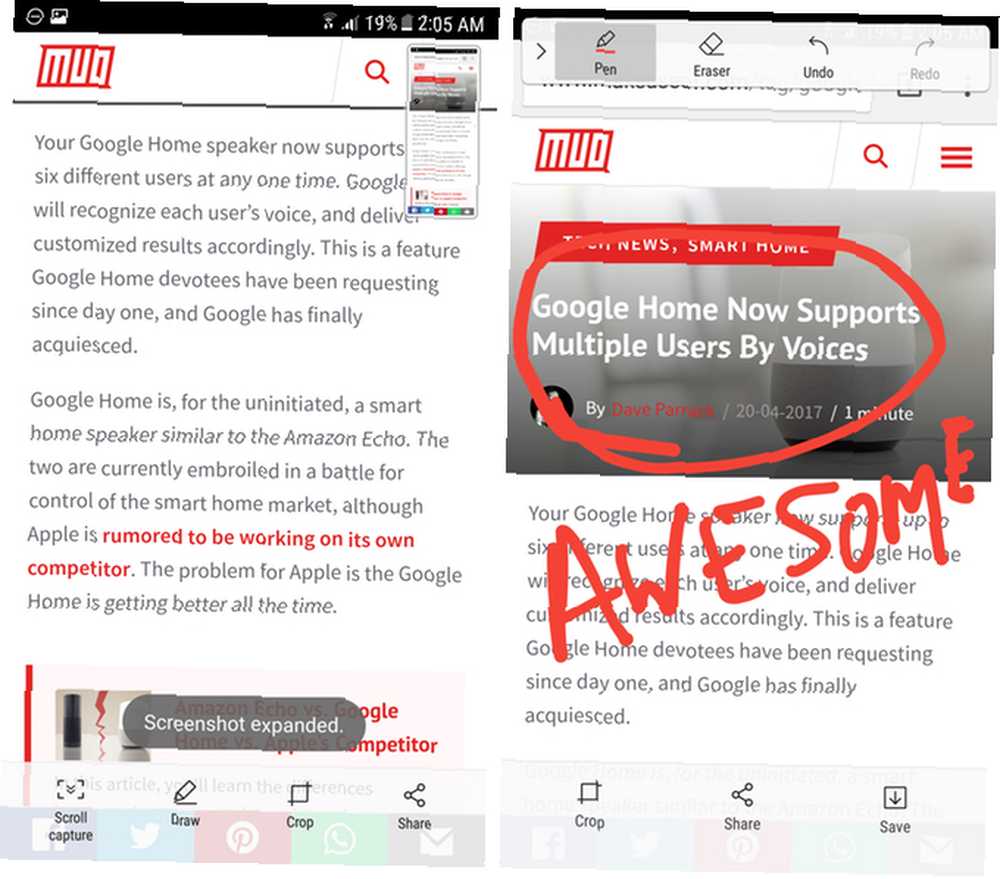
Outre Scroll Capture, vous pouvez également cliquer sur Dessiner griffonner sur une capture d'écran, ou Surgir faire un recadrage. Et si vous cliquez sur Draw, vous pouvez appuyer sur le bouton Stylo bouton pour changer de matériel d'écriture ou changer de couleur.
3. Moniteur de puissance d'application
La fonctionnalité Doze Obtenez une incroyable autonomie de batterie sur Android 6.0 avec un Tweak Root Une incroyable autonomie de batterie sur Android 6.0 avec un Tweak Root Doze est la meilleure fonctionnalité sous le capot d'Android Marshmallow. Elle peut être modifiée si vous disposez d'un accès root. , introduit pour la première fois dans Android 6.0 Marshmallow et amélioré dans 7.0 Nougat, empêche les applications de vider inutilement la batterie en arrière-plan.
Cependant, Samsung a ses propres Moniteur de puissance d'application cela peut empêcher toute application de s'exécuter en arrière-plan. Il surveille les applications que vous utilisez régulièrement et met automatiquement les applications non utilisées pendant trois jours. “dormir”. Cet état de veille signifie que l'application ne pourra pas s'exécuter en arrière-plan ni envoyer de notifications, mais continuera à fonctionner une fois que vous l'avez ouverte..
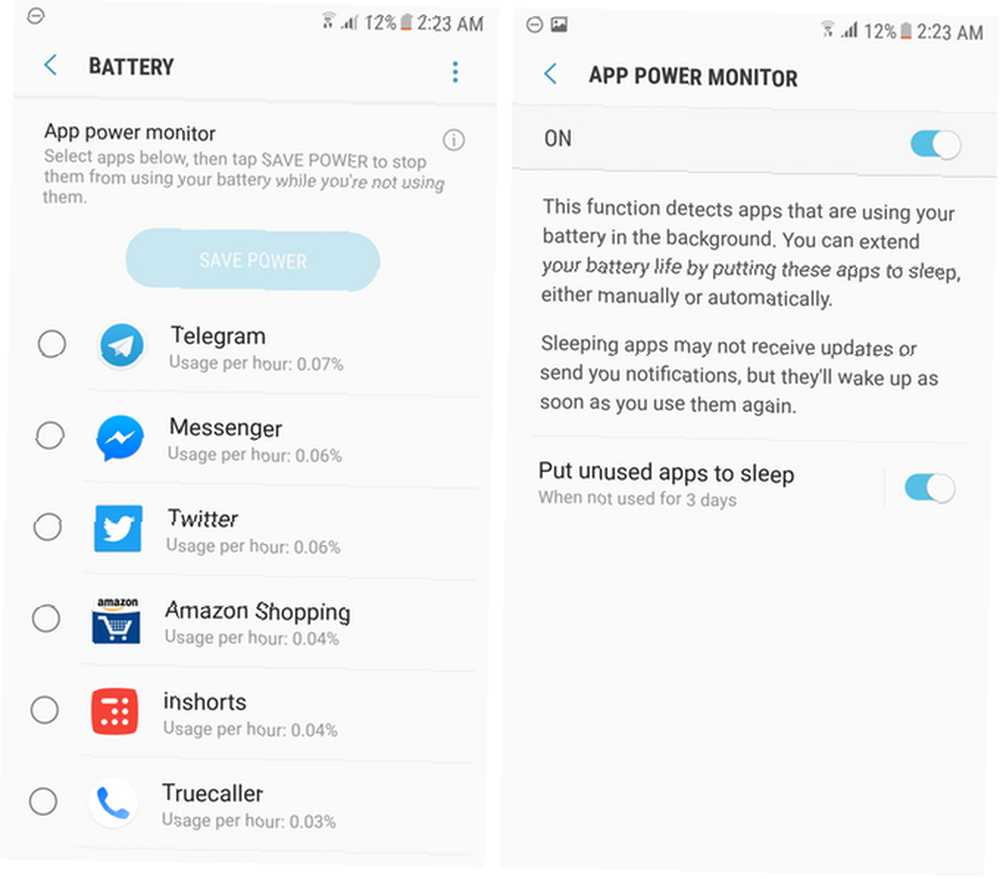
Pour gérer cette fonctionnalité, allez à Paramètres> Maintenance du périphérique> Batterie. En faisant défiler la liste, vous verrez une liste de toutes les applications qui sont épargnées par le Moniteur de puissance de l'application, bien que vous puissiez les mettre en veille manuellement..
Vous pouvez également empêcher les applications d'être automatiquement mises dans cet état en cliquant sur le menu à trois points et en accédant à Paramètres avancés> Moniteur d'alimentation de l'application, et éteindre Mettre les applications inutilisées en veille. C’est également ici que vous pouvez désactiver cette fonctionnalité complètement, si vous le souhaitez..
4. Filtre de lumière bleue
Vous avez probablement déjà vu les écrans d'iPhone devenir tout jaunes après le coucher du soleil. Il est supposé vous aider à mieux dormir. F.lux et Night Shift peuvent-ils vraiment améliorer vos habitudes de sommeil? F.lux et Night Shift peuvent-ils réellement améliorer vos habitudes de sommeil? L'utilisation excessive d'ordinateurs, de tablettes et de téléphones intelligents peut entraîner une dégradation de la qualité du sommeil - mais des applications comme F.lux et Night Shift neutralisent-elles réellement ces effets? La science est assez claire à ce sujet. en réduisant la quantité de lumière bleue émise par votre écran. Ce concept a été popularisé par une application appelée f.lux bien avant qu'Apple ne l'installe dans tous les appareils iOS et Mac, mais il a maintenant atteint le grand public..
L'implémentation de Samsung s'appelle simplement Filtre de lumière bleue.
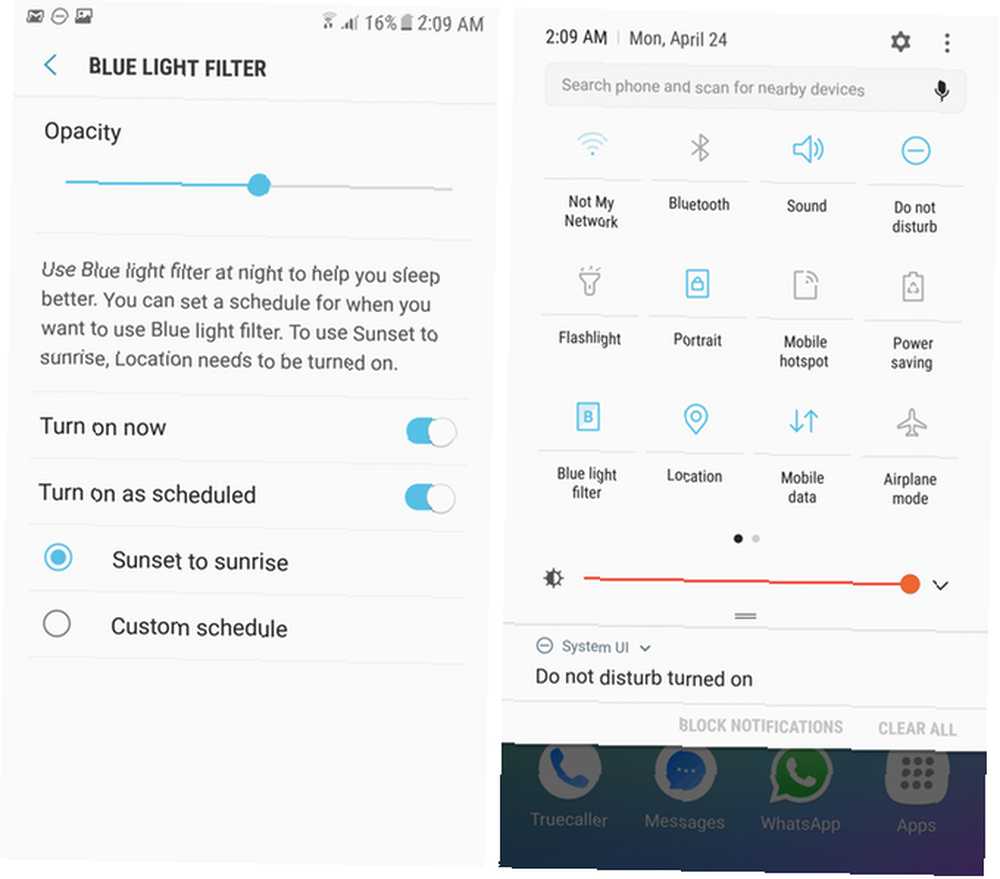
Pour l'activer, allez à Paramètres> Affichage> Filtre de lumière bleue. Ici, vous pouvez le configurer pour qu'il s'allume et s'éteigne automatiquement du coucher au lever du soleil, ou même choisir des timings personnalisés. En déplaçant le curseur sous Opacité, vous avez également la possibilité de choisir la couleur jaune de l’écran (c’est bien, car tout le monde n’aime pas les écrans décolorés).
Enfin, si vous souhaitez l'activer ou le désactiver à tout moment, une bascule est disponible si vous tirez deux fois sur le tiroir de notification..
5. Enregistreur vocal (mode interview, synthèse vocale, etc.)
Parmi la douzaine d'applications préchargées fournies avec chaque téléphone Samsung, il existe un enregistreur vocal..
Cela peut ne pas sembler très spécial au début, et il existe quelques bonnes tierces parties. Quelle est la meilleure application d'enregistrement de voix pour Android? Quelle est la meilleure application d'enregistrement vocal pour Android? Vous voudrez peut-être enregistrer de nombreux moments de la vie. Assurez-vous d'avoir une excellente application pour vous aider à le faire. aussi - mais il a certaines fonctionnalités que vous pourriez trouver intéressantes, si vous utilisez souvent des enregistreurs vocaux.
Lorsque vous ouvrez l'application, vous verrez le Entrevue et Discours en texte modes à côté du mode standard. Le mode Interview utilise le second microphone situé en haut du téléphone pour enregistrer les conversations à deux personnes. Nous avons enregistré une conversation d'une minute avec de la musique en fond sonore dans les modes Standard et Interview, et l'enregistrement de Interview était nettement plus intelligible..
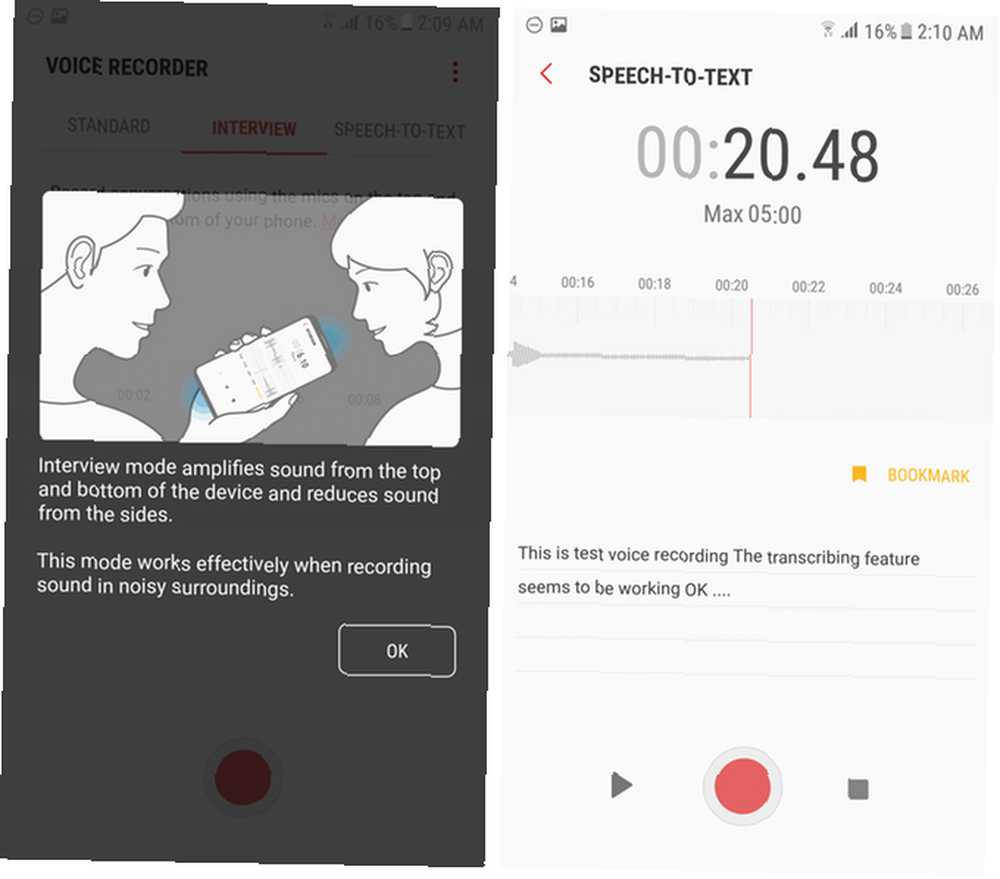
Ensuite, il y a un mode de parole en texte qui, pendant cinq minutes maximum, permet de convertir l'audio enregistré en texte. Il semble utiliser le moteur de synthèse vocale de Google, et si vous parlez lentement, il se transcrit assez bien. Bien que, bien sûr, ce ne soit pas complètement sans erreur. Il peut y avoir quelques mots mal orthographiés toutes les quelques phrases.
Enfin, si vous appuyez sur le menu à trois points et accédez à Paramètres, vous pouvez enregistrer de l'audio en stéréo ou configurer l'application pour bloquer les appels lorsqu'un enregistrement est activé..
Bonus: convertisseur de fuseau horaire
Allez à l'application Horloge, puis Horloge mondiale, frapper le menu à trois points et choisir Convertisseur de fuseau horaire. Ici, vous pouvez choisir une heure locale pour voir l’heure correspondante dans les villes que vous avez ajoutées à l’horloge mondiale..
Quelle est votre fonction Samsung préférée?
Les appareils Samsung ont beaucoup de fonctionnalités intéressantes, mais il y en a tellement que les gens se sentent dépassés. J'espère que vous pourrez profiter de certains de ces avantages maintenant.
Laquelle de ces fonctionnalités avez-vous trouvé la plus utile? Y a-t-il d'autres personnes que vous utilisez que nous n'avons pas mentionnées? Faites le nous savoir dans les commentaires!











